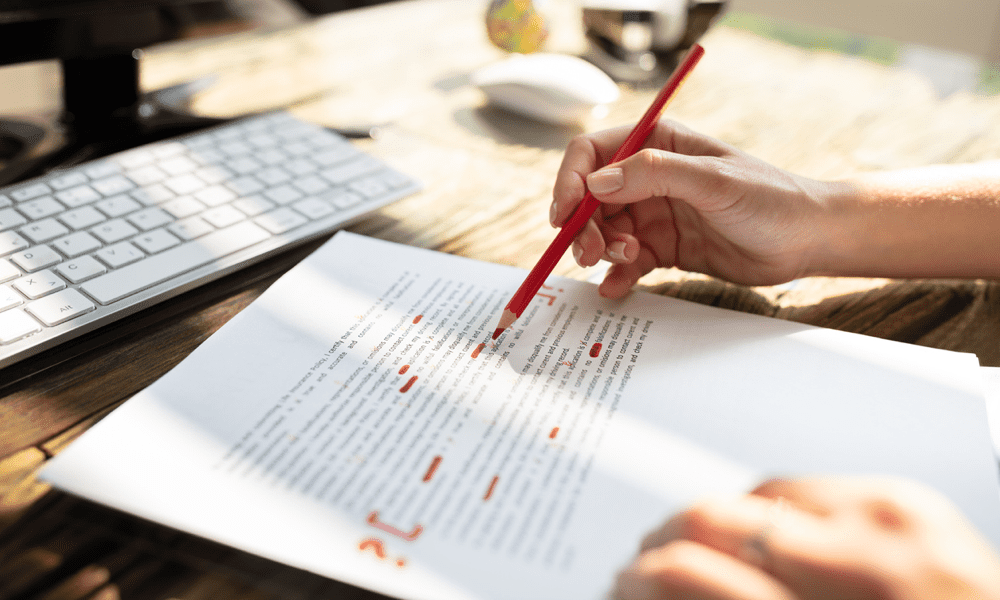14 mobilalkalmazás márkás látványtervek készítéséhez: Social Media Examiner
Közösségi Média Eszközök / / September 25, 2020
 Létrehoz vizuális képeket okostelefonjával vagy táblagépével?
Létrehoz vizuális képeket okostelefonjával vagy táblagépével?
Eszközöket keres a képek és videók útközbeni márkajelzéséhez?
Ebben a cikkben megteszi fedezzen fel 14 mobilalkalmazást, amelyek segítségével márkás közösségi média látványt készíthet.
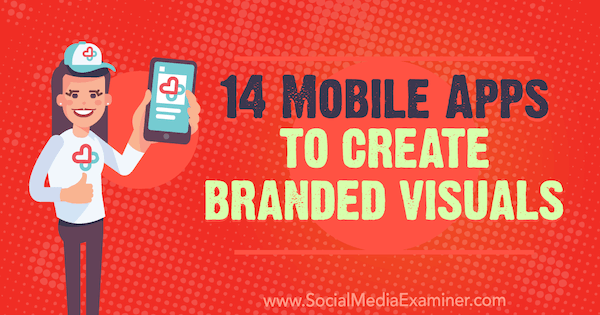
# 1: Vedd fel a márka színeit
Akár Instagram-történetet készít, akár tervező alkalmazást használ, a szemcseppentő eszköz megkönnyíti a márkaszínek felvételét a terven vagy a fotón belül.
Instagram történetek
Ban ben Instagram történetek, Ön után válassza ki a szöveges vagy jelölő eszközt, talál egy kényelmes szemcseppentő eszközt, amely segít a szöveg és a rajzok színeinek a fényképen található színekhez való illesztésében. Első, koppints a szemcsepp ikonra.
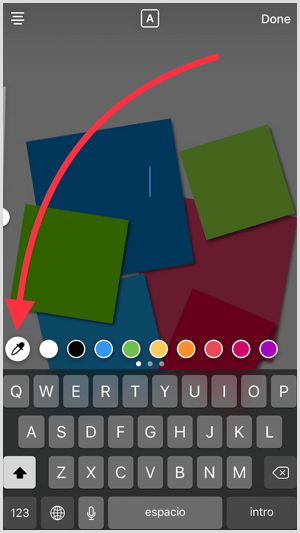
Azután húzza a csepegtetőt arra a színre, amelyet fel szeretne venni a képen. Az egyedi szín már választható.
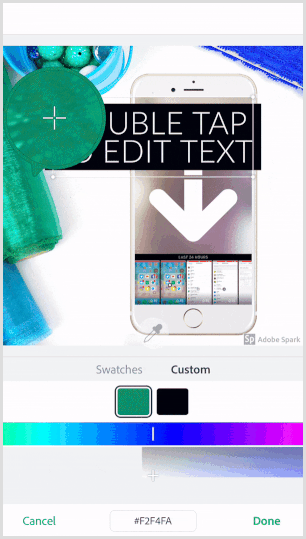
Felett
A grafikai alkalmazásban Felett (ingyenes iOS), a szemcsepp az eszköz menüben érhető el. Először nyissa meg ezt az eszköztárat
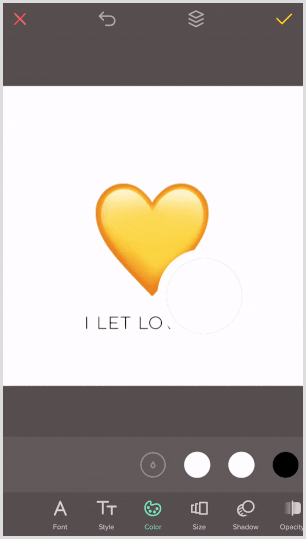
Adobe Spark Post
A tervező alkalmazásban Adobe Spark Post (ingyenes iOS és a béta tesztelésben Android), koppintson a zöld + jelre új projekt létrehozására és válasszon hátteret és méretet.
Következő, érintse meg a szövegdobozt hogy megjelenik és koppintson a Szín fülre alul az eszköztáron. Koppintson az Egyéni szó alatti ikonra, az alábbiak szerint.
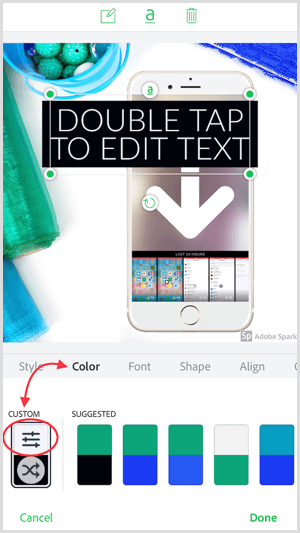
Következő, koppints a szemcseppre és húzza körbe a képernyőn a szín megtalálásához használni szeretné.
Megjegyzés: Ha a szövegmezőben két szín van, a szemcsepp eszköz használata előtt ellenőrizze, hogy a megfelelő színt választotta-e ki.
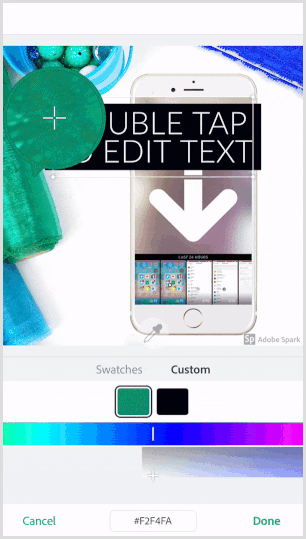
# 2: Fogja meg és mentse a Hex színkódokat
A hexadecimensek használata a márka színeiben nagyobb pontosságot biztosít, amikor a márkaszíneket a tervekbe illesztik. Ez a feladat egyszerű a Palette Cam alkalmazás (ingyenes iOS-hez).
Első, érintse meg a kamera ikont és akkor koppintson a Fotók ikonra.
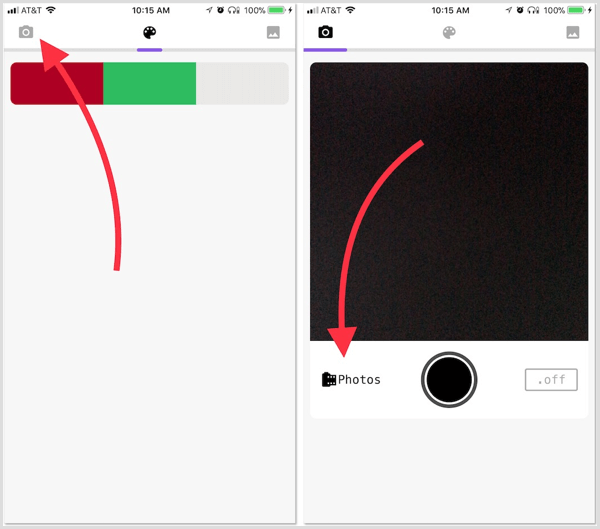
Válasszon egy képet, amely tartalmazza a márka színeit. Ha nincs kép a fotókönyvtárban, megteheti készítsen képernyőképet a színeiről webhelyéről vagy a közösségi média platformjairól a mobil böngészőben.
Nak nek töltse le a színkódokat, húzza a kurzort a kívánt szín tetejére. Azután érintse meg a kép alatt található gombot hogy rögzítse ezt a színt.
Folytassa ezt a folyamatot válassza ki az összes szükséges színt azon a képen. Ha kész vagy, érintse meg a mentés ikont.
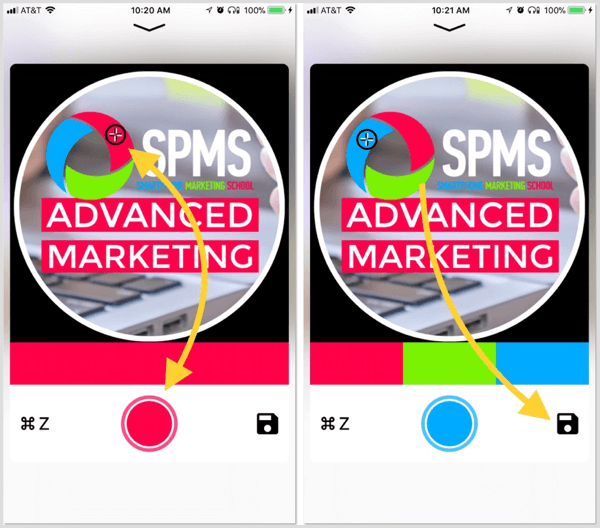
Ezután megjelenik a mentett paletta. Érintse meg a palettát és megjelenik a hexa- és RGB-kódod. Érintse meg bármelyik kódot nak nek Mentsd ela vágólapra.
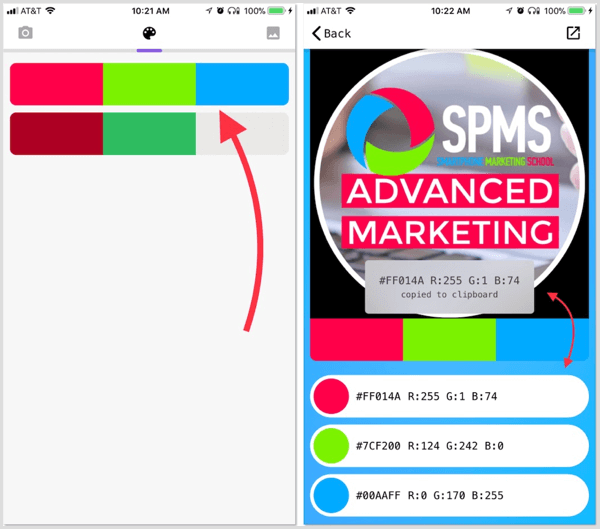
# 3: Használja a Hex színkódokat
A színkóddal a kezében itt van néhány alkalmazás, amelyek lehetővé teszik a hexakód megvalósítását az egységes, színvázlatos tervek és videók érdekében.
Phonto
A tervező alkalmazásban Phonto (ingyenes iOS és Android), érintse meg a kamera ikont és válassza ki a hátteret importálni szeretné. Az alkalmazás segítségével képet importálhat a fényképtárból, vagy sima képet választhat. Következő, érintse meg bárhol a háttérben nak nek szöveg hozzáadása.
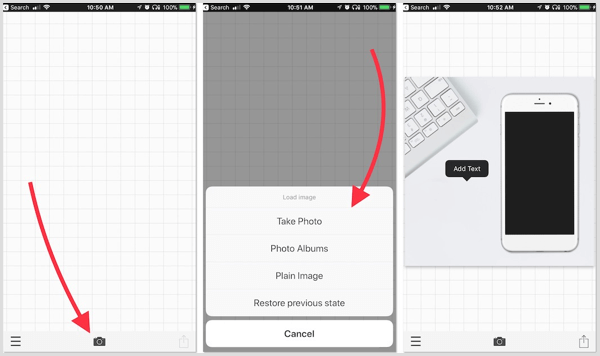
Miután beírta a szövegét, érintse meg a Stílus eszközt. Amikor megnyílik a Stílus oldal, érintse meg a négysoros ikont jobbra.
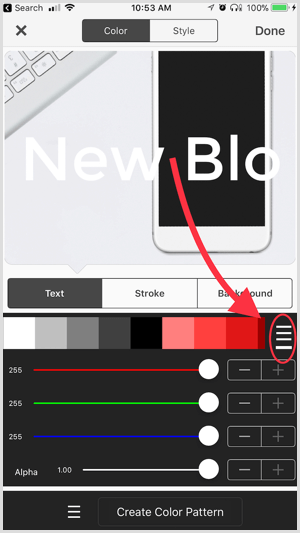
A következő képernyőn érintse meg a ceruza és a papír ikont a + Mentés linktől jobbra. Adja hozzá hexakódját és válassza ki szövegszínnek. Az itt hozzáadott összes kódot az alkalmazás menti a jövőbeni tervezéshez.
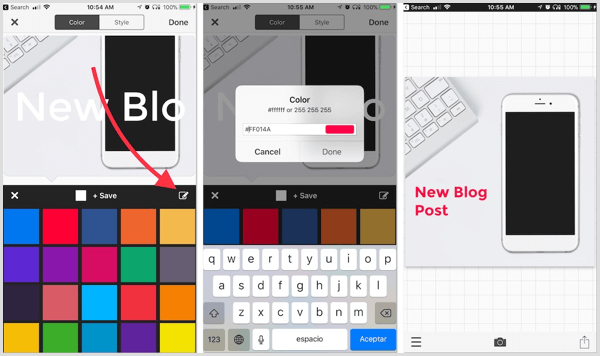
Vont
Ha szöveget szeretne hozzáadni egy videóhoz a márka színeivel, próbálja ki a Vont alkalmazás (ingyenes iOS-hez). Ugyanúgy működik, mint a Phonto színkódok hozzáadásakor. Kezdeni, érintse meg a kamera ikont és töltsd fel a videódat. Azután koppints a videó bármely pontjára nak nek szöveg hozzáadása.
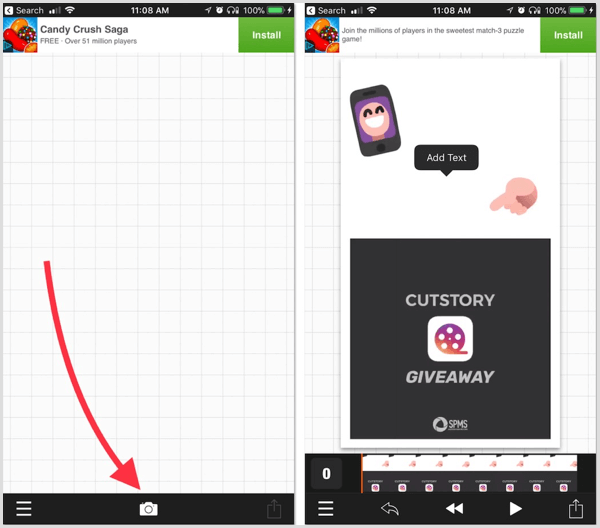
Miután hozzáadta a szöveget, koppintson a Stílus elemre. A következő képernyőn érintse meg a négysoros ikont.
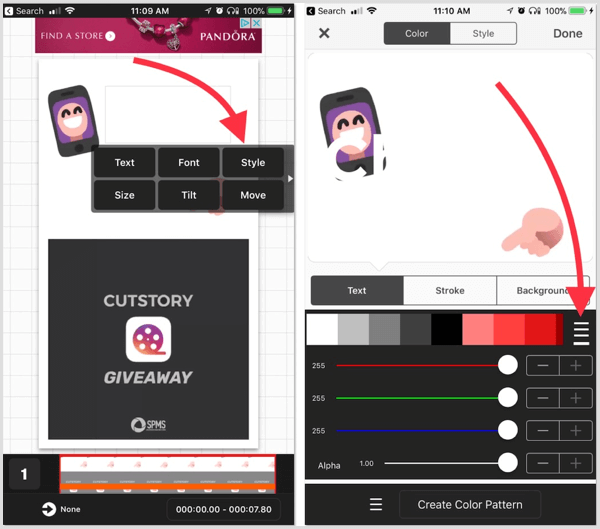
Következő, érintse meg a ceruza és a papír ikont. Adja hozzá hexakódját és válassza ki hogy alkalmazza az aktuális szövegére.
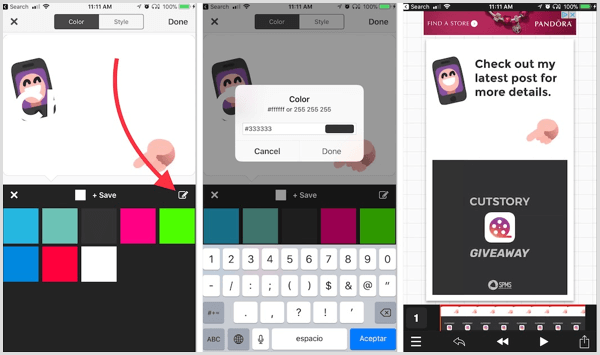
Canva
A tervező webhely alkalmazás verziója Canva (ingyenes iOS és Android) lehetővé teszi hex kódok hozzáadását is. A kezdéshez válasszon sablont és akkor koppintson a + jelre.
Következő, koppintson a Szöveg eszközre és írja be az üzenetét. A különböző színek eléréséhez koppints a fehér négyzetre.
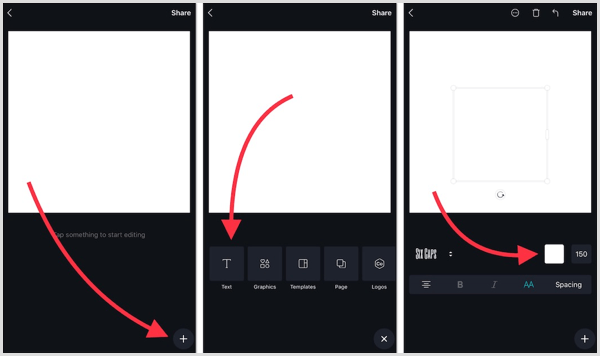
Ha hozzá szeretné adni a hexadecimális színkódokat az alkalmazáshoz, koppintson a + jelre. A jobb alsó sarokban megjelenik egy lehetőség adja hozzá a hex kódját. Több hexadecimális színkódot is hozzáadhat a Canva alkalmazáshoz.
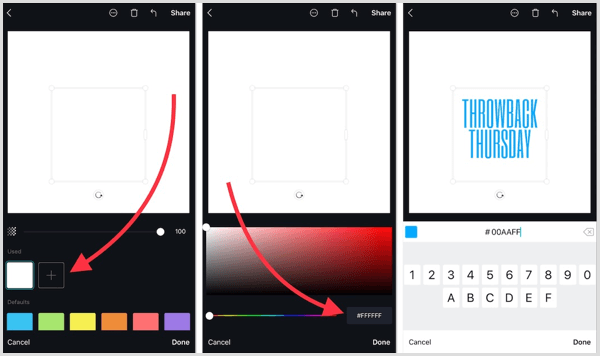
Felett
Az Over alkalmazás lehetővé teszi hexakódok hozzáadását ugyanazon a helyen, ahová a szemcsepphez férhet hozzá. Éppen érintse meg a Szín elemet, koppints a színkerékre, és helyezze be a hex kódját. Az alkalmazás elmenti a színeit az adott projekten belül.
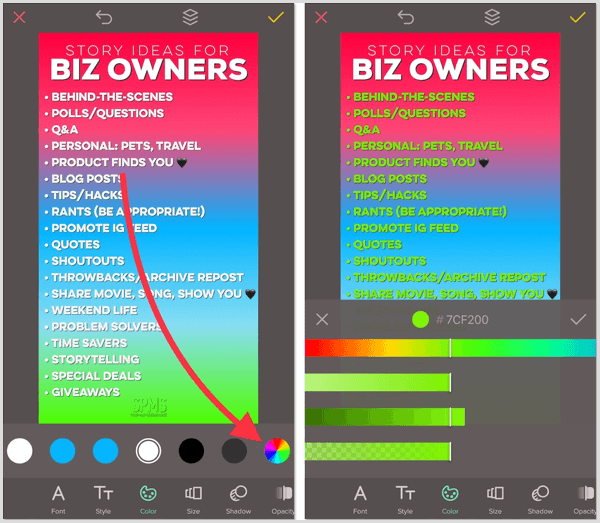
Adobe Spark Post
Az Adobe Spark Post segítségével hexa kódokat adhat hozzá ugyanarra a helyre, ahol a szemcsepp található.
Első, érintse meg a Szín elemet és koppintson az egyedi lehetőségreikon. Azután koppints a képernyő alján található kódra és változtasd meg a szám / ábécé tárcsával.
Szerezzen YouTube marketing képzést - online!

Javítani szeretné elkötelezettségét és eladásait a YouTube segítségével? Ezután csatlakozzon a YouTube marketing szakértők legnagyobb és legjobb összejöveteléhez, amikor megosztják bevált stratégiáikat. Lépésről lépésre élőben kapja meg az összpontosítást YouTube stratégia, videók készítése és YouTube hirdetések. Legyen vállalata és ügyfelei YouTube-marketinghőse, amikor olyan stratégiákat valósít meg, amelyek bizonyított eredményeket érnek el. Ez egy élő online képzési esemény a barátaidtól a Social Media Examiner-nél.
KATTINTSON IDE A RÉSZLETEKHEZ - AZ AKCIÓ SZEPTEMBER 22-NEK VÉGE!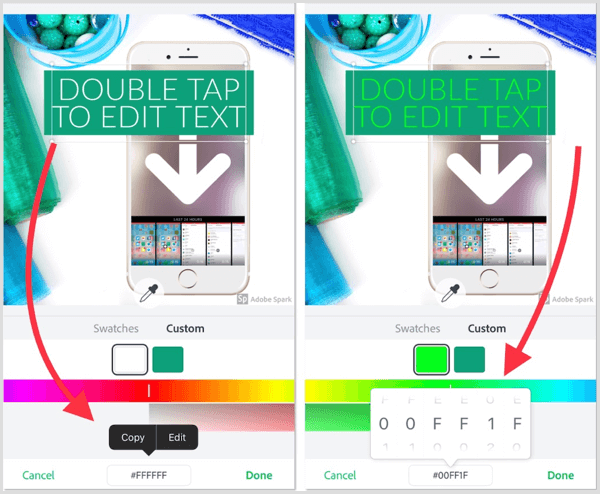
Ripl
Ripl (ingyenes iOS és Android) animált szöveget és stílusokat ad a fotókhoz. A legtöbb stílus lehetővé teszi adjon hozzá hex kódokat a Szín megérintésével, majd írja be a kódot.
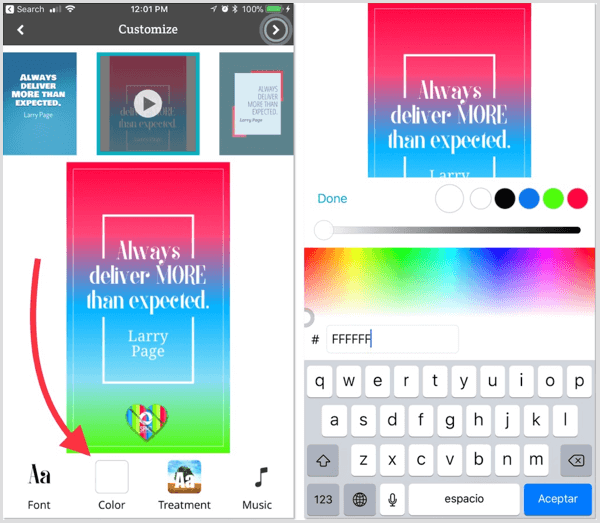
WordSwag
WordSwag (4,99 USD iOS és 3,99 dollár Android) egy népszerű szöveges fotóalkalmazás, amely gyors és egyszerűvé teszi a közösségi média tervezését. Nak nek add hozzá a hex kódokat ebben az alkalmazásban először töltsön fel egy képet. Ekkor automatikusan megjelenik egy szövegmező. Koppintson a Szín elemre a kép alatti eszköztáron, majd válassza ki a szemcseppet.
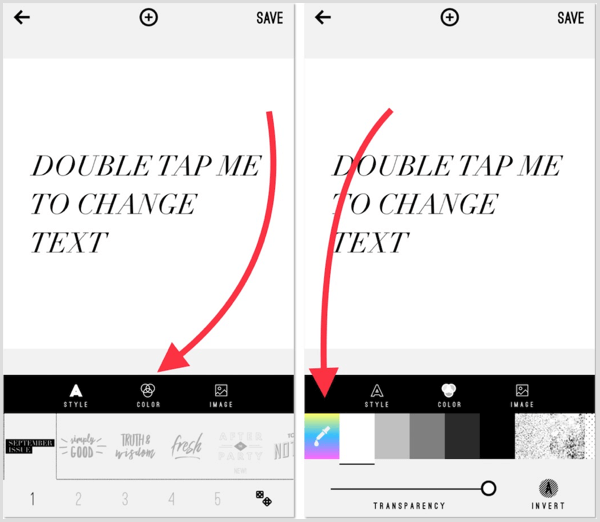
A következő képernyőn koppints a hashtag szimbólumra és akkor adja hozzá a hex kódját.
Tipp: Több szövegmező beszúrásához koppintson a tetején lévő + jelre.
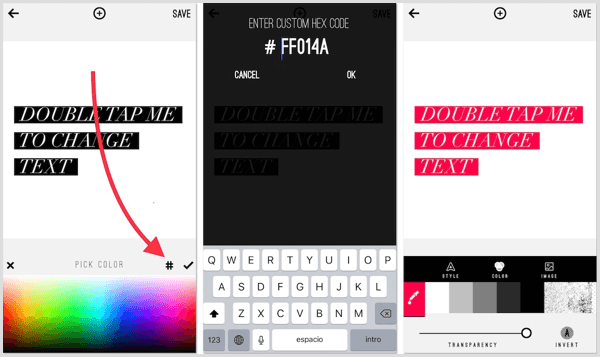
# 4: Hozzon létre szilárd márkájú háttérsablonokat a rétegezéshez
Az egyik módja annak, hogy időt takarítson meg a közösségi média bejegyzések létrehozásával az okostelefonon, az, ha olyan háttérsablonokat használ, amelyek megfelelnek a márka színeinek. Természetesen létrehozhatja ezeket a sablonokat az asztalon, és elküldheti a telefonjára, de mobil alkalmazásokat is használhat, mint például a Phonto.
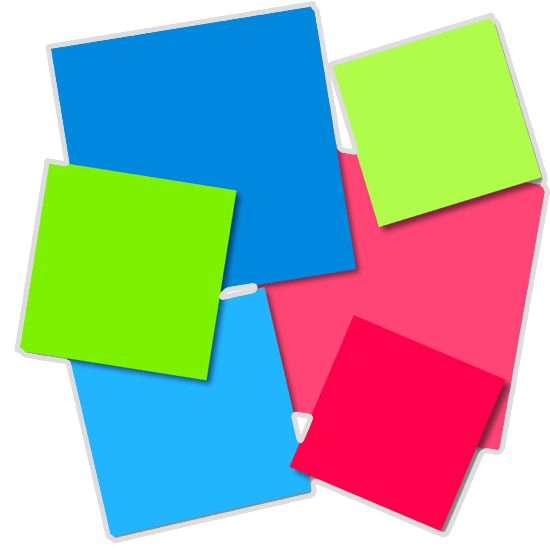
Márkás háttérsablon létrehozásához a Phonto-ban, érintse meg a kamera ikont és válassza a Sima kép lehetőséget.
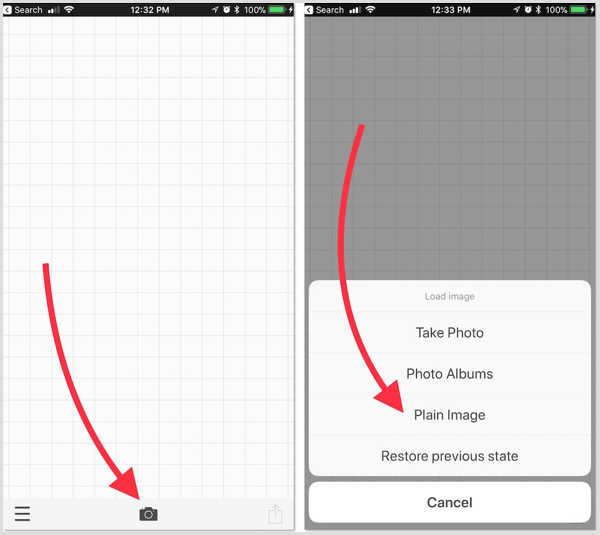
Válassza ki a felső fekete vagy fehér sablont (a szín nem számít). Koppintson a Szín elemre alján, majd még egyszer, érintse meg a négysoros ikont.
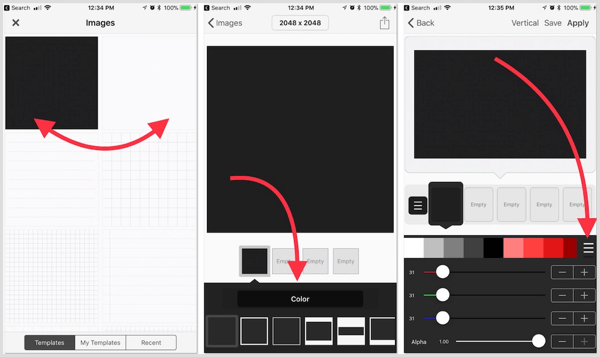
Válasszon egyet a mentett színek közül vagy érintse meg a ceruza és a papír ikont nak nek adjon hozzá egy új hex színkódot. Ha kész vagy, érintse meg az Alkalmaz lehetőséget.
Tipp: Itt több színt is felvehet a színátmenet hatásához.
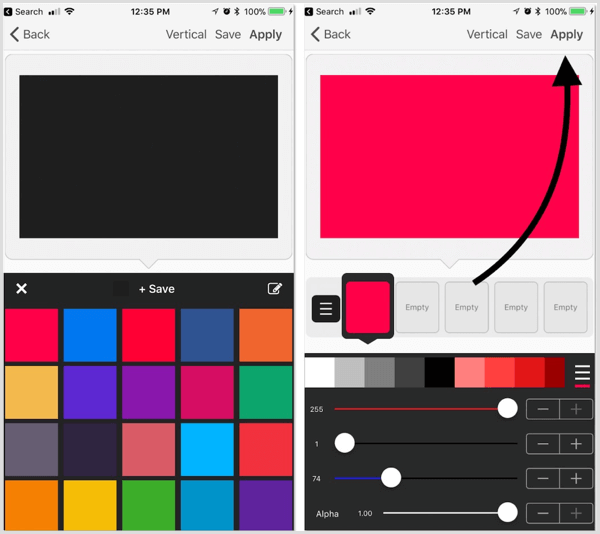
Következő, koppints a feltöltés ikonraa jobb felső sarokban. Ezután, hogy ezt üres sablonként elmentse a fotótárba, koppints a feltöltés ikonraa jobb alsó sarokban és mentse el a könyvtárába.
Tipp: Ha más méretet szeretne, érintse meg a méret mezőt a képernyő felső részén.
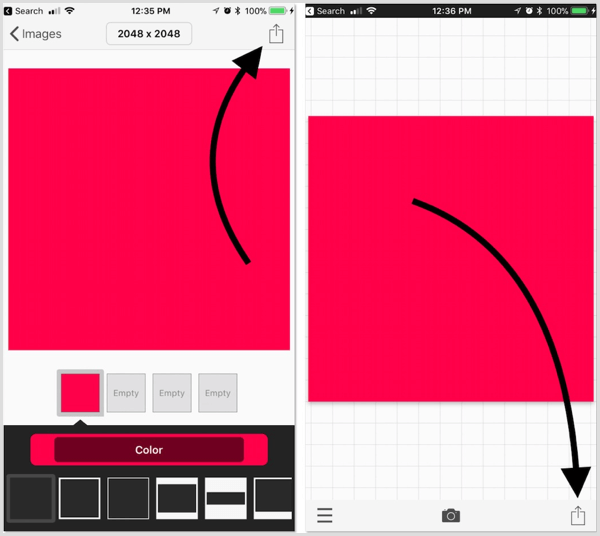
Hozzon létre egy albumot a márkaelemek tárolásához
Az időmegtakarítás másik módja a vizuális márkaépítés beépítése az okostelefonok tervezésébe, ha létrehoz egy albumot, amely tartalmazza az összes márkaelemet. Logóinak, életképeinek, háttérsablonjainak és videólogóinak albumba mentése megkönnyíti egy adott elem megtalálását. Ha több üzleti fiókot kezel, ez a taktika még előnyösebb.
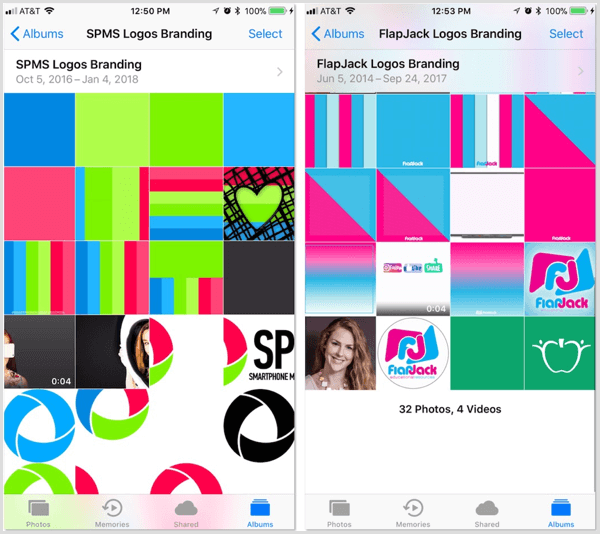
# 5: Telepítse az egyéni betűtípusokat
A vizuális márkanév tartalmaz egyedi betűtípusokat? A különféle tervező és videó alkalmazások lehetővé teszik saját betűtípusok telepítését. Lehet, hogy néhány ilyen alkalmazás már van az okostelefonján.
Ellenőrizni, küldje el magának a betűtípus fájlt (lehetőleg kibontva, mert a legtöbb alkalmazás ezt megköveteli). Nyissa meg az e-mailt a betűkészlet fájllal az okostelefonon és halkan nyomja meg a fájlt.
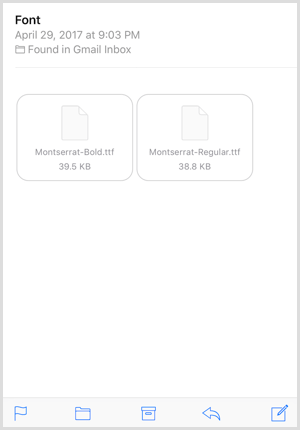
Megjelenik a feltöltési lehetőségek képernyője. Húzza végig ezeket a lehetőségeket, és nézze meg, hogy a már rendelkezésre álló tervező vagy videó alkalmazások szerepelnek-e az opciók között.
Íme néhány tervező alkalmazás, amely lehetővé teszi a betűtípus telepítését:
- Phonto (ingyenes iOS és Android rendszerekhez)
- LetterGlow (0,99 dollárnál kezdődik iOS esetén)
- Vége (ingyenes iOS-hez)
- InShot (ingyenes iOS és Android)
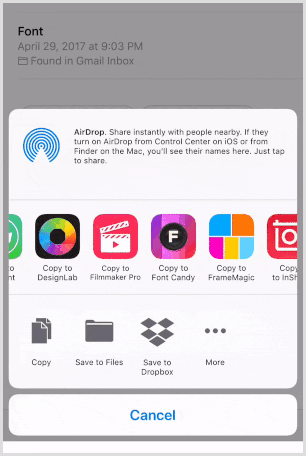
Ezek a videószerkesztő alkalmazások lehetővé teszik a betűtípus telepítését:
- Vont (ingyenes iOS-hez)
- VidLab (ingyenes iOS-hez)
- Filmmaker Pro (ingyenes iOS-hez)
- InShot (ingyenes iOS és Android esetén)
# 6: Logók hozzáadása
Számos tervezőalkalmazás lehetővé teszi, hogy hozzáférjen a fénykép könyvtárához, és beszúrja logóját. Néhány, a cikkben már említett példa a Canva, az Adobe Spark Post (csak PNG fájlok), az Over, a Phonto és a WordSwag.
Ha azonban olyan vízjel-alkalmazásra van szüksége, amely képes emblémáját fotókra, sőt videókra is rétegezni, akkor az egyik javaslat a iWatermark + alkalmazás (4,99 USD a iOS és 3,99 dollár Android). Ez lehetővé teszi logók tárolása és szerkesztése, kötegelt vízjel fotók, sőt még adjon hozzá logókat az okostelefonos videókhoz.
A kezdéshez először koppintson a bélyegző ikonra és töltsön fel egy logót a fotókönyvtárból. A következő képernyőn érintse meg az Új vízjel létrehozása elemet.
Megjegyzés: Ha több logóval dolgozik, az iWatermark alkalmazás mindet elmenti a gyors vízjelezéshez.
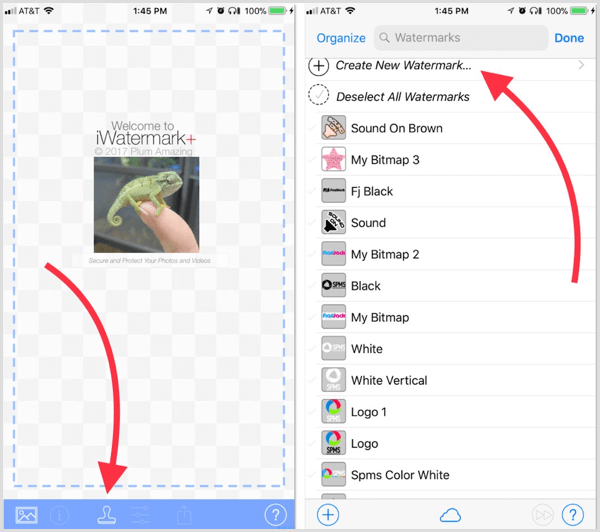
Következő, válassza a Bitmap Graphic lehetőséget.
Ha akarja, változtassa meg logója nevét az egyszerű felismerés érdekében. Azután érintse meg a Kiválaszt lehetőséget és válasszon logót a könyvtárából. Miután feltöltötted a logódat, koppintson a Kész gombra.
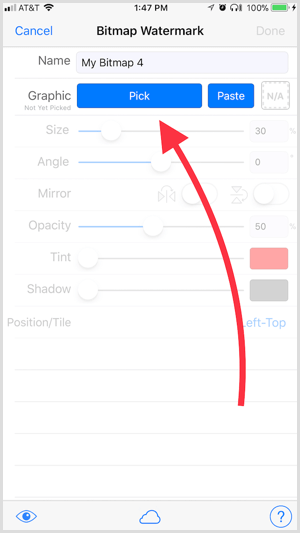
Most érintse meg a fotó ikont a bal alsó sarokban és válasszon ki egy fotót, több fényképet vagy videót.
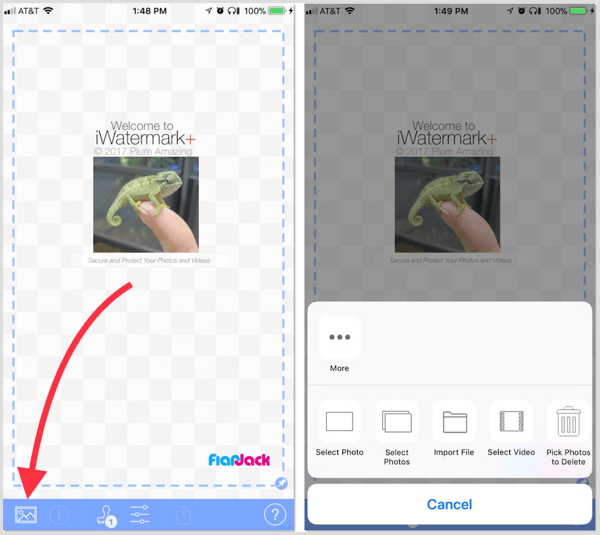
Ön után helyezze el a logóját a kívántaknak megfelelően, koppints a feltöltés ikonrahogy megmentse fotóihoz.
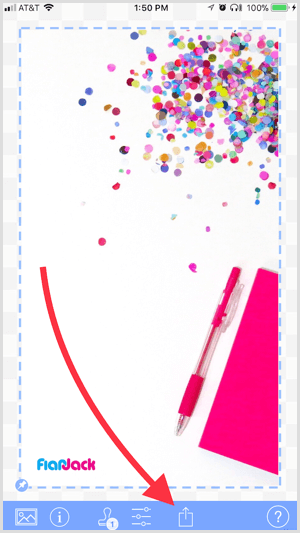
Ha akarod logó szerkesztése (változtassa meg például a színét és az átlátszatlanságát), érintse meg a beállítások ikont (balról negyedik) a szerkesztő képernyő megnyitásához.
Következtetés
Amint a mobileszközök piaca folyamatosan növekszik, forduljon okostelefonjához vagy táblagépéhez, hogy útközben megtervezze és közzétegye a közösségi média képeit. Az, hogy egy mobileszközt használ a tervek készítéséhez, nem jelenti azt, hogy fel kell áldoznia a vizuális márkanevet és a következetességet.
Csak egy kis előkészítéssel és az ebben a cikkben említett tippekkel megőrizheti márkafolyamatát a közösségi média bejegyzéseiben, függetlenül attól, hogy honnan posztol.
Mit gondolsz? Készít grafikát okostelefonján? Milyen alkalmazásokat használ a márkaépítés beépítéséhez a képeibe? Kérjük, ossza meg gondolatait az alábbi megjegyzésekben.